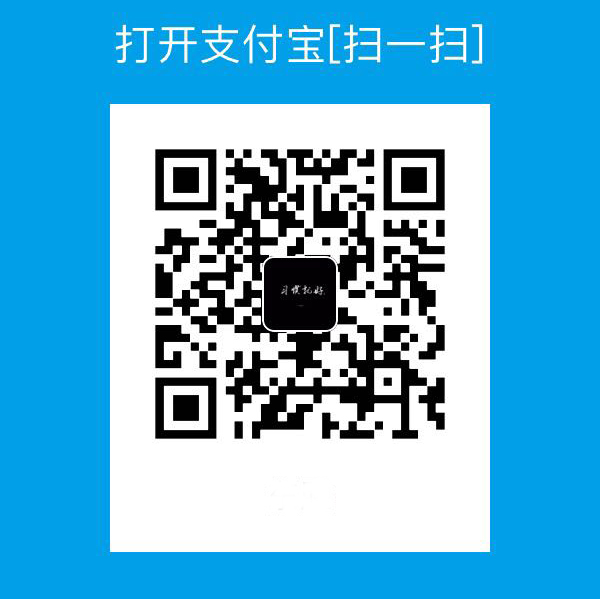mongodb Shell 启动
更新日期:
开始运行mongodb
准备
上篇说过,通过brew安装的程序目录在 */usr/local/Cellar*下面
下面,我们先看一下 mongodb的可执行程序命令
1 | cd /usr/local/Cellar/mongodb/3.4.4/bin |
其中,mongod 和 mongo会是 我们接下来主要使用的命令
- mongod 启动mongodb
- mongo 连接mongodb数据库
创建项目目录
官网和其他参考网站 都是直接用 命令启动,参数配置都是默认的,不太适用
官网配置文件
1 | # 路径切换(cd)到一个你喜欢的目录 |
在 conf 目录下新建 文件mongod.conf
1 | cd conf && touch mongod.conf |
然后把 mongodb安装目录下的bin下面的 mongo 和 mongod 复制到当前目录的 bin目录下
1 | cp /usr/local/Cellar/mongodb/3.4.4/bin/mongod ./bin/ |
启动 mongodb
然后用官网文档语法启动 mongodb
1 | ./bin/mongod -f conf/mongod.conf |
看到上面 消息证明,已经成功启动了了 mongodb,可以看到data 和 log目录下已经有数据和日志了
连接mongodb
1 | # 连接本地,端口12345在 conf 里配置 |
会有连接成功提示,不过应该会看到警告,这是因为默认没有 用户名和密码登录